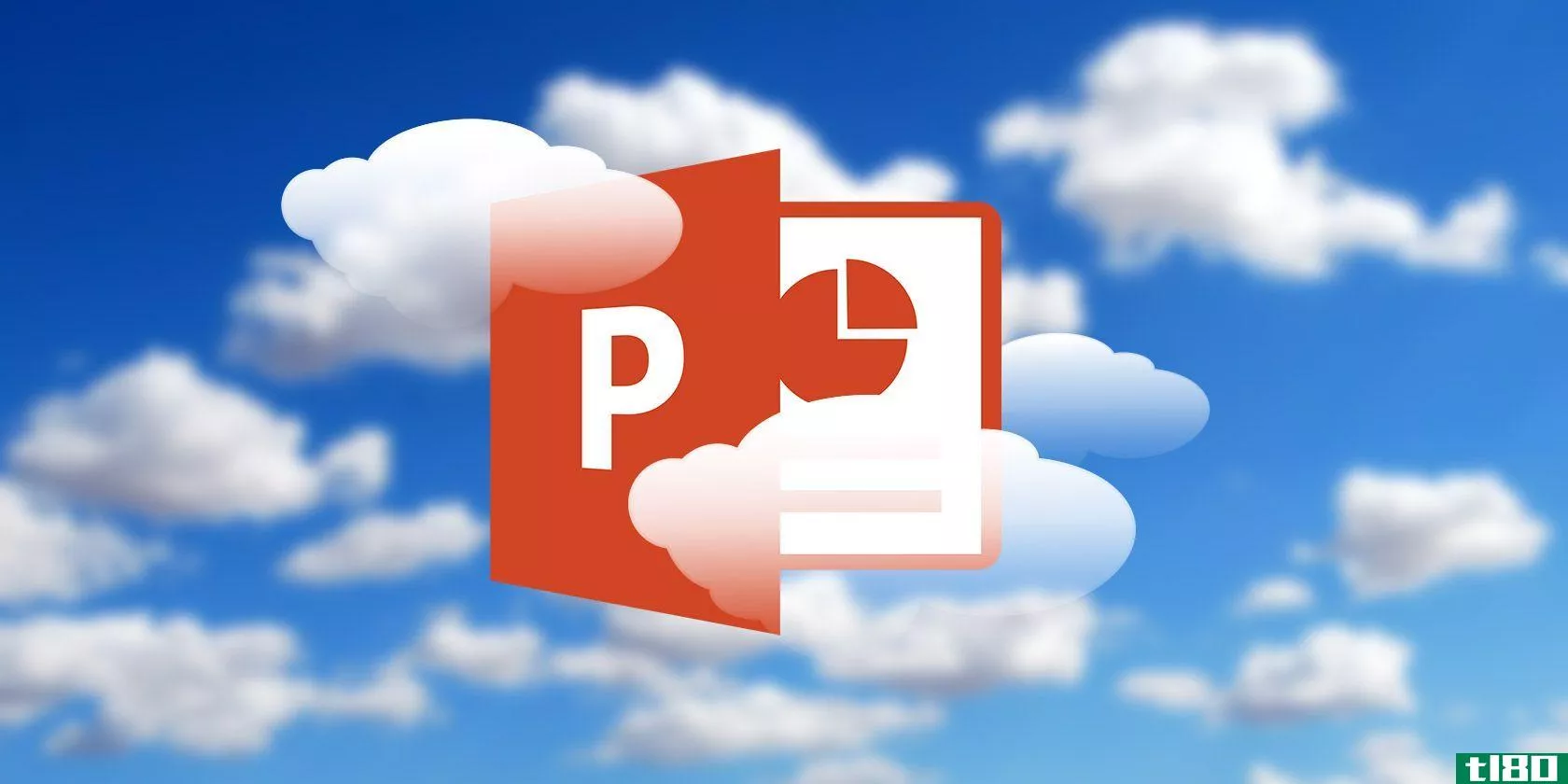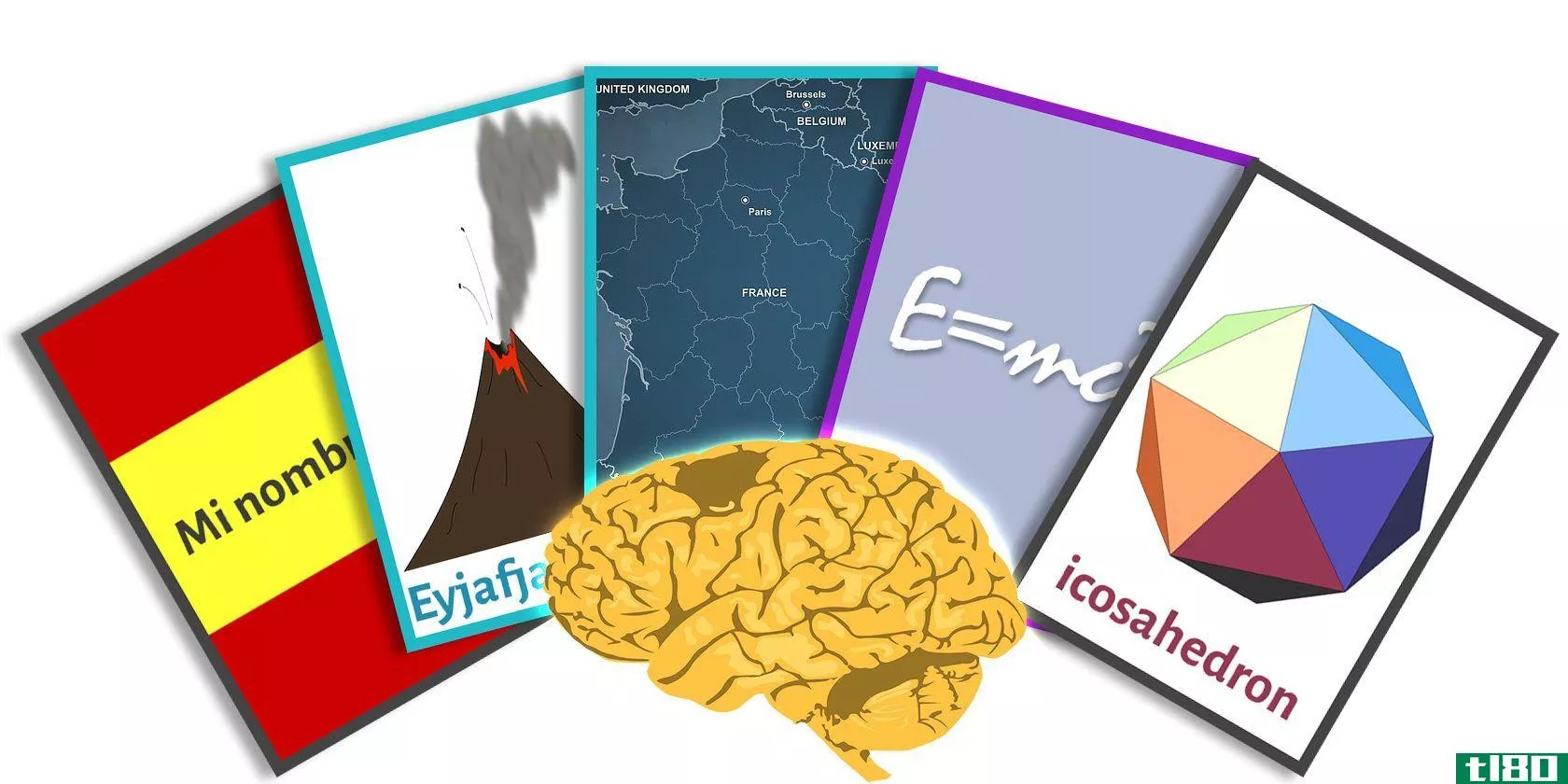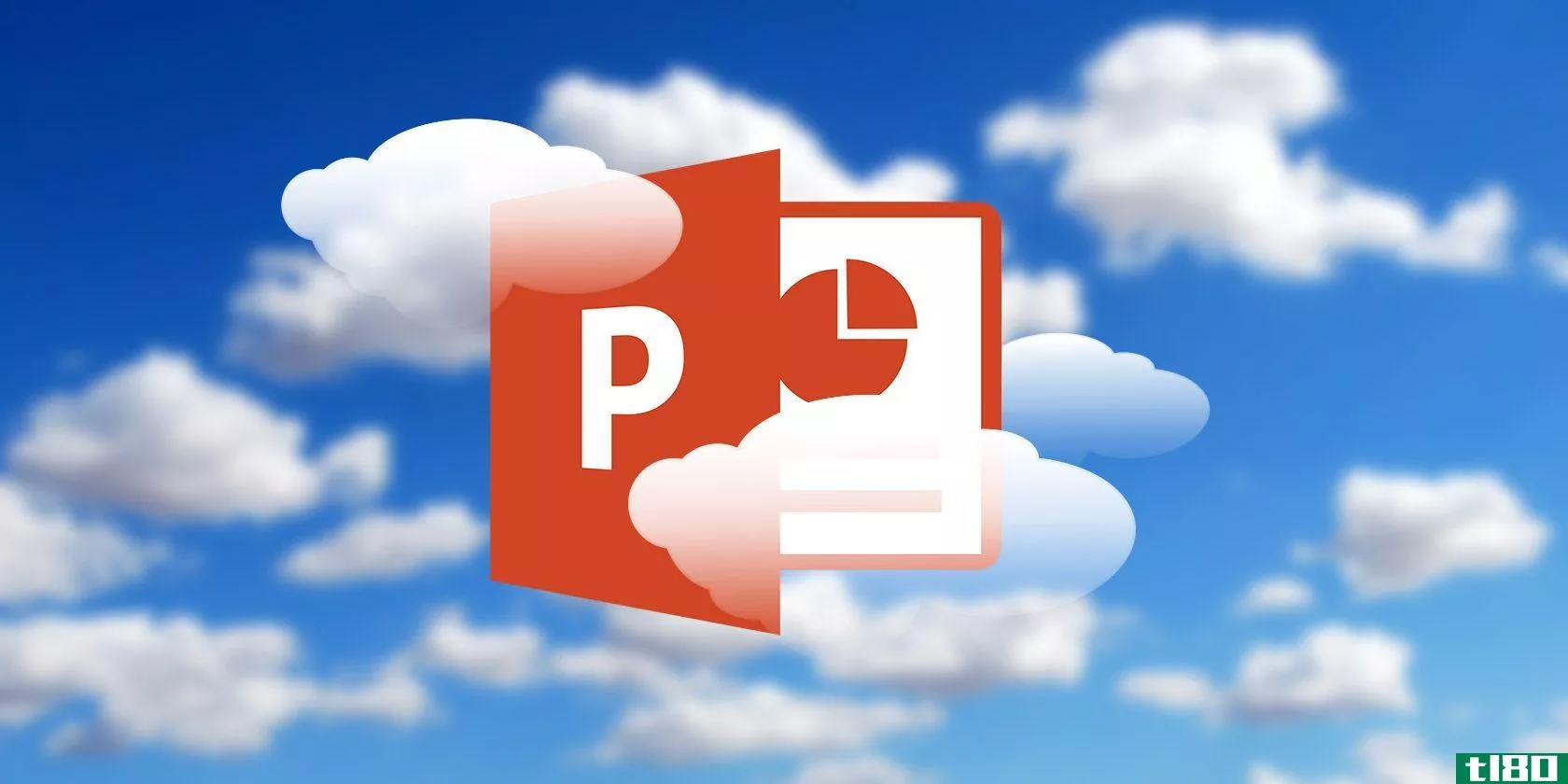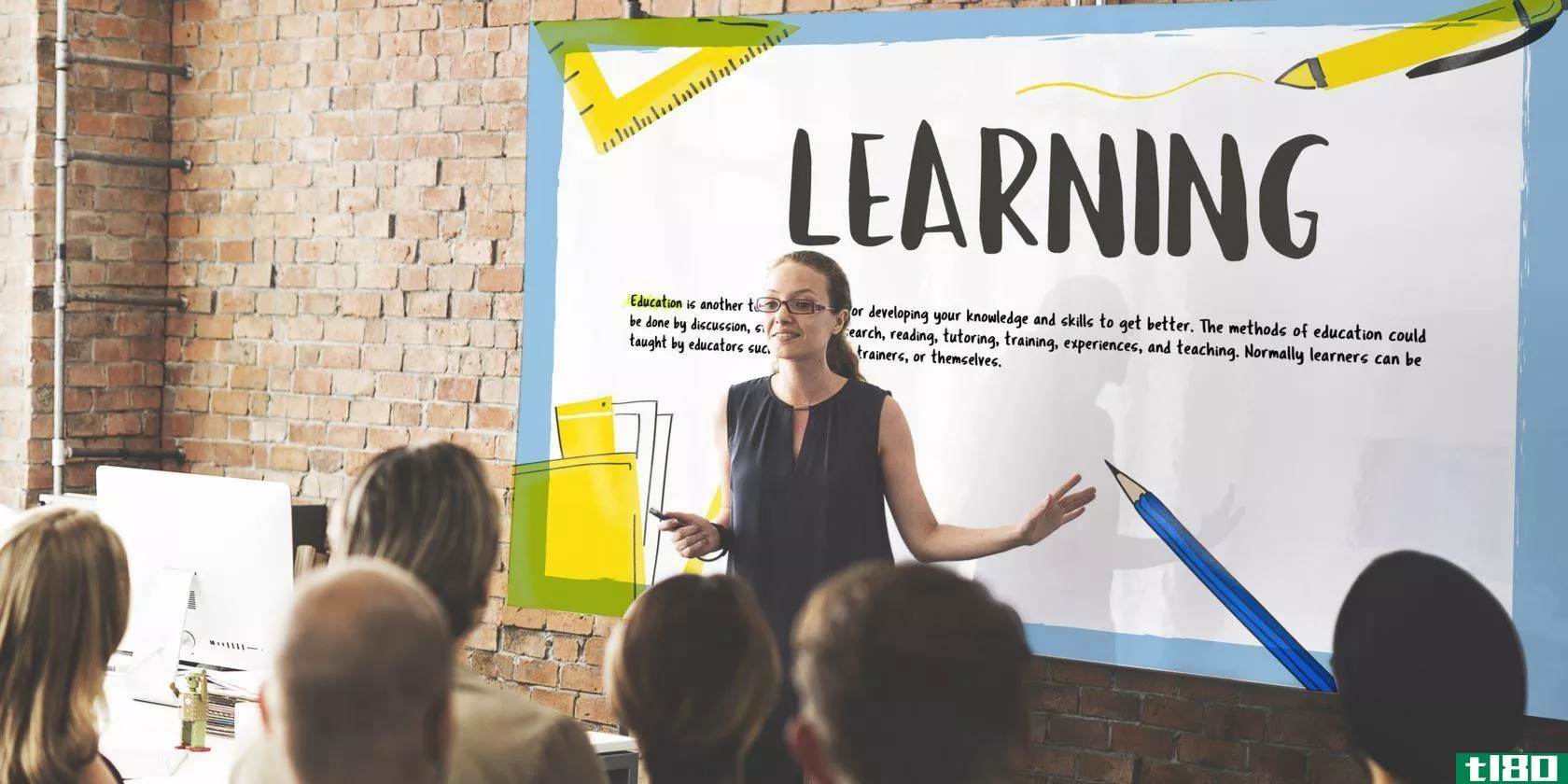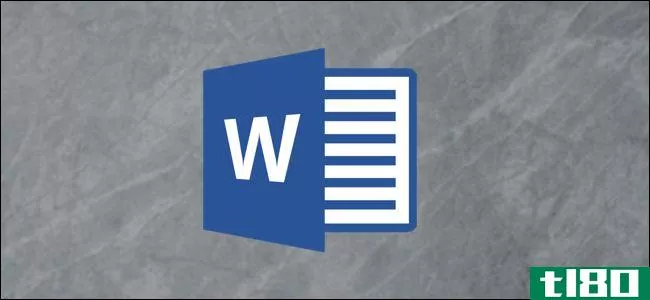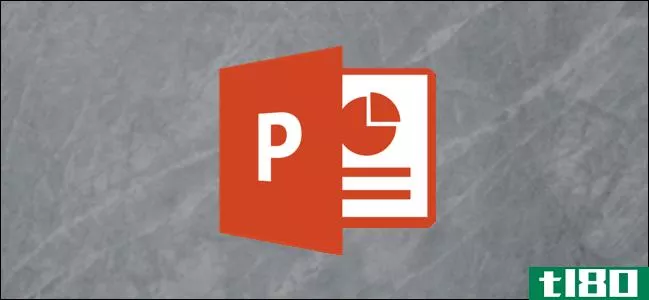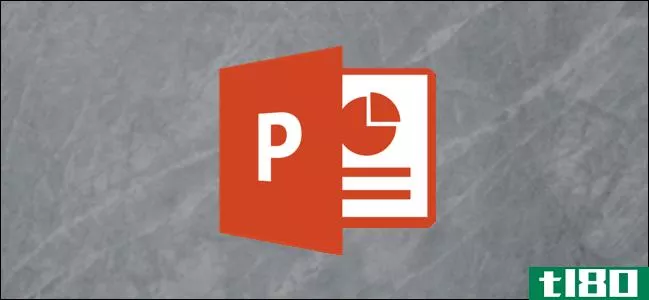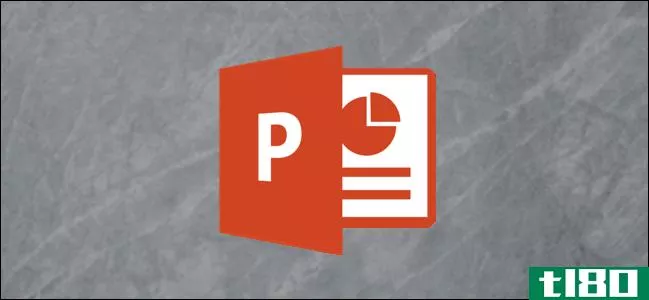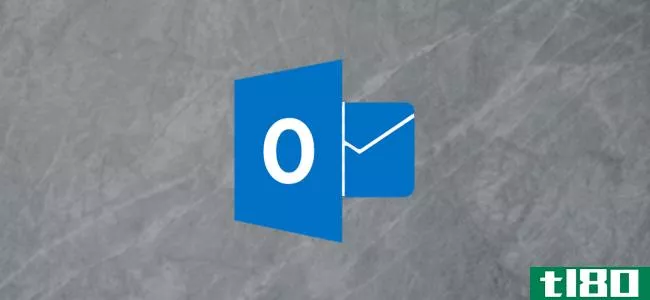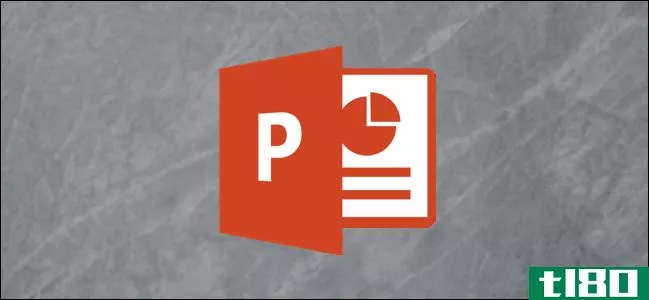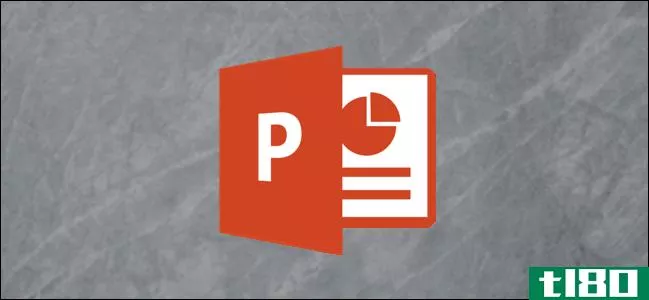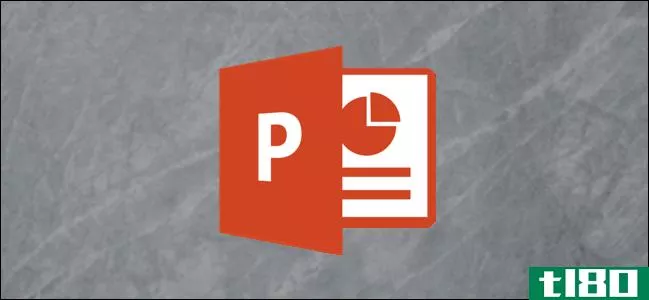如何在microsoft powerpoint中为图像添加画笔效果
如果您知道如何组合其功能,Microsoft PowerPoint 2016可以成为创建有趣图像效果的有力工具。例如,在本文中,我们将向您展示如何为任何图像提供酷画笔效果。
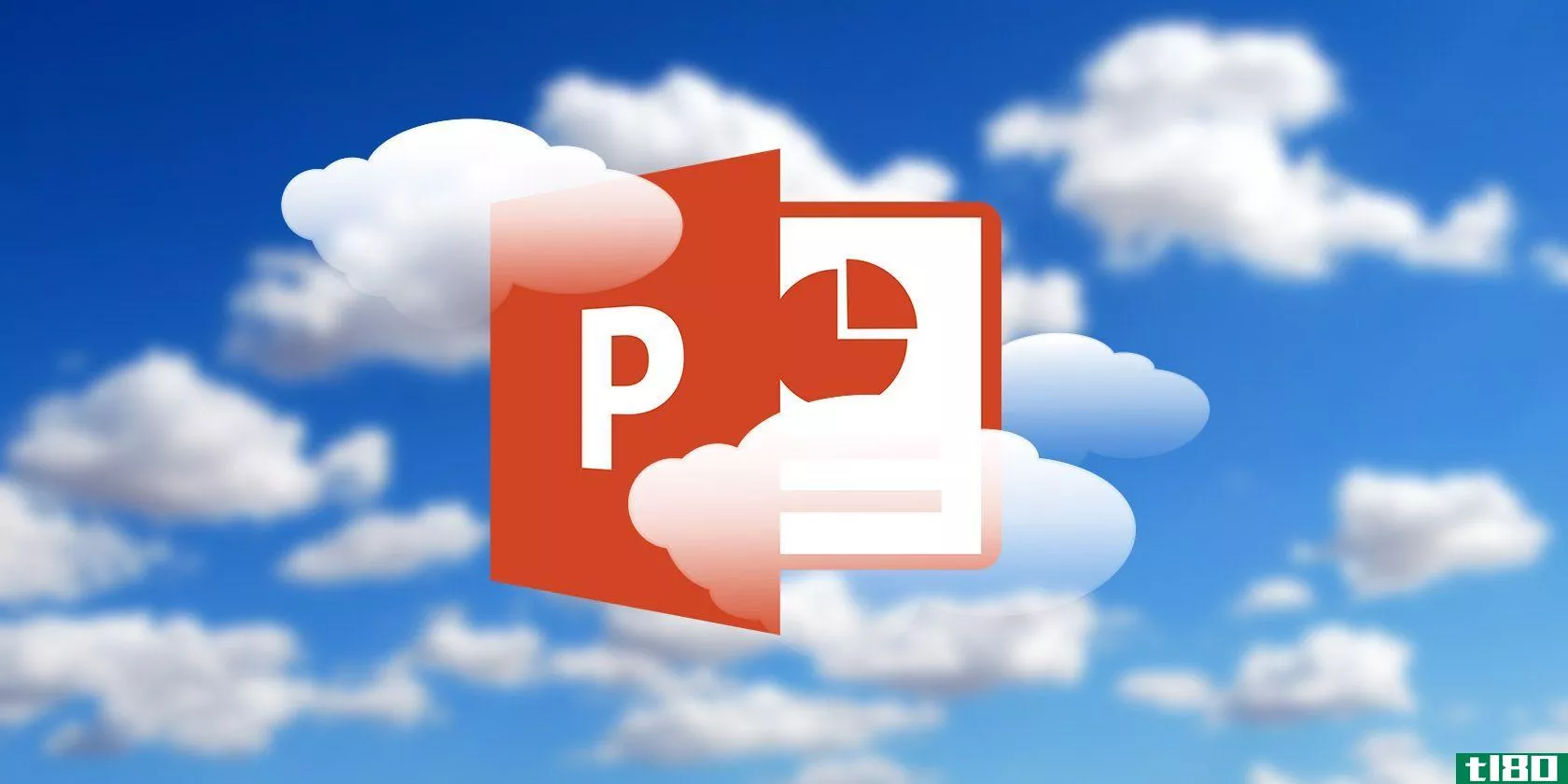
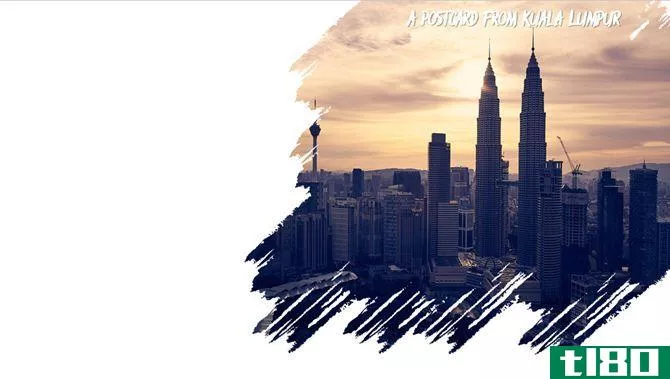
Microsoft PowerPoint没有Adobe Photoshop那样的多种画笔样式。下面是解决方法:
首先,使用画笔字体或下载一个免费的画笔字体到你的电脑上。然后,将选定的字体转换成一个形状,并用它来隐藏和显示照片的一部分。
让我们一步一步来做吧。
步骤1:将字体转换为形状
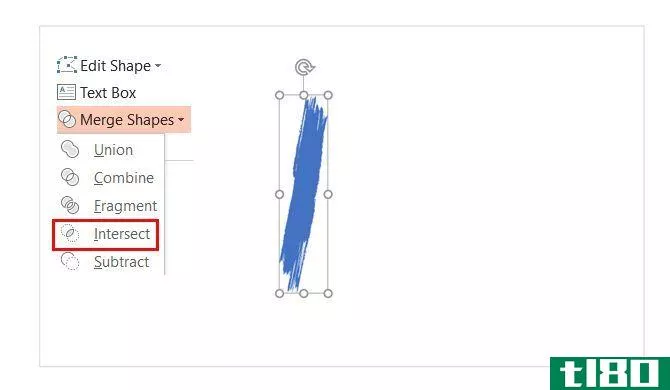
- 下载一个免费的画笔风格的字体,并安装它。在本教程中,我使用了一种叫做Rush Brush的字体。
- 打开一张空白幻灯片,键入大写字母I(或任何其他字母,如果您愿意)。增大字体大小。
- 进入“**”>;“插图”>;“形状”。若要将字体转换为形状,请绘制覆盖字母的任何形状(例如矩形)。此外,请转到“绘图工具”>;“格式”>;“形状轮廓”>;“无轮廓”。
- 选择形状和字母。转到“绘图工具”>;“格式”选项卡“>;“**形状”组“>;“单击合并形状”下拉列表“>;“选择相交”。
- 字体和形状相交形成一个新的形状。这将是你的画笔效果设计的积木,因为你现在可以调整它周围像任何其他形状。例如:增大它的大小或旋转它。
步骤2:创建画笔笔划
现在,您可以将多个形状分组,并在其后面添加图片或颜色,以创建具有视觉冲击力的幻灯片。上面的照片使用了隐藏在画笔形状后面的图片。
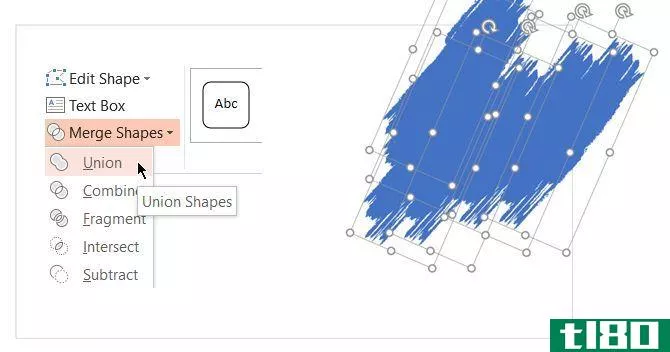
- 复制画笔形状以将它们组合成图案。按Ctrl+A选择“全部”,然后转到“格式”>;“合并形状”>;“合并”,并将它们分组为一个组合形状。
- 要创建与照片重叠的遮罩,请**一个矩形。选择“形状轮廓”>;“无轮廓”。然后,右键单击矩形并从菜单中选择Send to Back>;Send Backward。
- 现在,从矩形中减去字体形状以创建透明孔。首先选择矩形形状,然后选择字体形状。转到“格式”>;“合并形状”>;“相减”。
- 为矩形形状选择与幻灯片颜色匹配的颜色。例如,白色。
- 在幻灯片上**图片。再次选择Send to Back>;Send Backward。现在,矩形形状充当图片的遮罩,除了相减区域像一个框架一样工作。
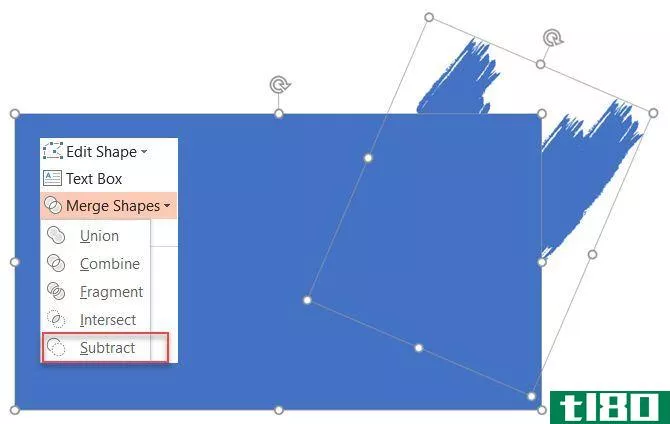
您可以拖动图片以重新定位要设置边框的区域。
Microsoft PowerPoint可以帮助您做很多事情。即使你是一个初学者,学习微软PowerPoint也不难!
- 发表于 2021-03-24 05:12
- 阅读 ( 204 )
- 分类:IT
你可能感兴趣的文章
如何向microsoft office文档和演示文稿添加三维模型
...创建面向21世纪的文档和演示文稿:Windows上的Word、Excel和PowerPoint现在可以使用3D模型。 ...
- 发布于 2021-03-11 16:11
- 阅读 ( 289 )
如何在office 2016中插入和编辑可缩放矢量图形
...他们花了很长时间来到微软办公,但现在他们是:Word、PowerPoint、Outlook和Excel 2016支持可缩放矢量图形。 ...
- 发布于 2021-03-16 11:10
- 阅读 ( 313 )
使用microsoft powerpoint裁剪图像的3种方法
将Microsoft PowerPoint看作图像编辑器并不容易,但作为演示软件,它还需要一个设计工具,以帮助您创建所述演示文稿。这就是为什么你需要学习如何在PowerPoint中操作图像和创建有趣的效果。 ...
- 发布于 2021-03-24 14:12
- 阅读 ( 181 )
微软powerpoint入门指南:从新手到大师
... 多年来,Microsoft PowerPoint一直是**演示文稿的主要工具。但和任何事情一样,并不是每个人都是一个现成的专家。你得从某个地方开始,对吧?所以,让这本PowerPoint初学者指南作为第一步...
- 发布于 2021-03-24 14:59
- 阅读 ( 341 )
如何在microsoft powerpoint中用图像填充文本颜色
如果你充分发挥PowerPoint的威力,它可以成为一个严肃的图形工具。有足够的选项可以帮助您创建完美的演示文稿。其中一种方法是将文本与正确的图像结合起来——或者更好的方法是,在文本块中**一张图片,用图像“着色”。...
- 发布于 2021-03-25 12:13
- 阅读 ( 210 )
免费powerpoint online与powerpoint 2016:你需要哪一个
你听说过Microsoft PowerPoint用于创建演示文稿,甚至可能以前也使用过它。但是,PowerPoint 2016桌面版值得吗?或者,您能否获得与PowerPoint Online相同的体验? ...
- 发布于 2021-03-26 09:57
- 阅读 ( 209 )
教育演示文稿的最佳powerpoint模板
无论您是在授课、做讲座、**教程还是进行培训,这些PowerPoint模板都是完美的。有些人给你表格,图表,而其他人给你一个简单的教育主题,你的情况。 ...
- 发布于 2021-03-30 16:32
- 阅读 ( 248 )
如何在microsoftword中为图像添加边框
...个简单的方法来给他们一点额外的天赋。下面介绍如何在Microsoft Word中为图像添加边框。 要在图像周围添加边框,请在Windows 10 PC或Mac上打开Word,然后单击要添加边框的图像。如果您的文档中还没有图像,可以通过“**图片”来**...
- 发布于 2021-03-31 15:14
- 阅读 ( 174 )
如何在microsoft powerpoint中创建word云
...某些关键字来传达演示文稿中真正重要的内容。Microsoft PowerPoint中没有用于创建word云的内置工具,但它仍然可以完成。下面是方法。 安装pro word cloud加载项 尽管有一些第三方应用程序声称可以在microsoftpowpoint中生成wordcloud,但...
- 发布于 2021-03-31 19:09
- 阅读 ( 247 )